1310 - GIỚI THIỆU
Đôi khi có những tập tin trên máy tính mà bạn không thể nào gỡ bỏ nó được bằng phương pháp Delete thông thường, hãy để Any File Remover giúp bạn.
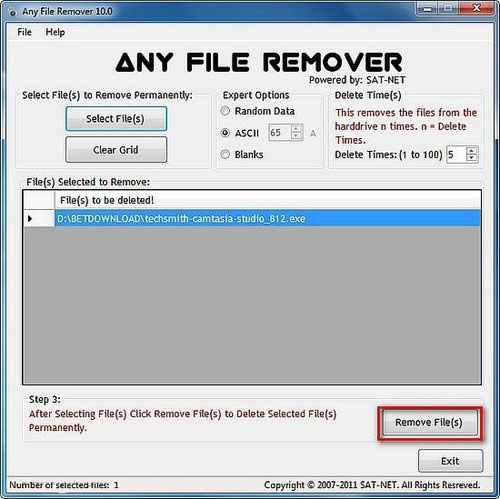
Phần mềm xóa file cứng đầu Any File Remover khi khởi động
Nếu bạn là người thường xuyên sử dụng máy tính hàng ngày, chắc chắn sẽ có lúc bạn đối mặt với những tình huống “dở khóc dở cười" là bạn không thể xóa 1 tập tin hay thư mục bằng phương pháp Delete thông thường. Khi bạn cố gắng xóa các tập tin đó, có thể bạn sẽ nhận được những thông báo đại loại như là: “Access Denied! Cannot delete the file. File is being using by any other program"…, và còn nhiều lí do khác khiến bạn không thể xóa chúng. Any File Remover 10.0 là một phần mềm nhỏ có thể giúp bạn xóa bất kì file nào từ máy tính của bạn chỉ với một vài cú click chuột. Any File Remover sẽ xóa tập tin vĩnh viễn để chúng không thể được phục hồi và xóa các tập tin không thể xóa bằng phương pháp thông thường.
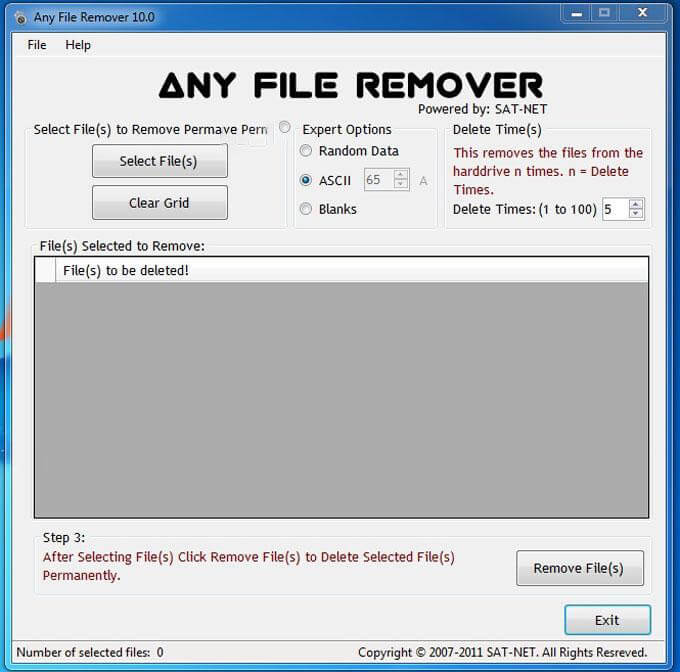
Tính năng chính của phần mềm xóa dữ liệu Any File Remover
- Xóa vĩnh viễn các mục được chọn
- Giao diện trực quan, dễ sử dụng
- Loại bỏ cùng lúc nhiều tập tin tại một thời điểm
- Hoàn toàn miễn phí
Giao diện của Any File Remover rất đơn giản, làm cho mọi thứ trở nên dễ dàng để sử dụng. Bạn có thể chọn tập tin muốn xóa vĩnh viễn bằng cách sử dụng nút Select File(s), thao tác kéo thả không được hỗ trợ.
Có thể thêm vào nhiều tập tin, thiết lập các tùy chọn và xóa tất cả chúng cùng lúc. Sau khi chọn, chỉ cần nhấn Remove File(s) để xóa các tập tin. Hãy kiểm tra thật kỹ trước khi nhấn nút này vì bạn sẽ không có cách nào để khôi phục lại những tập tin đã bị Any File Remover xóa.
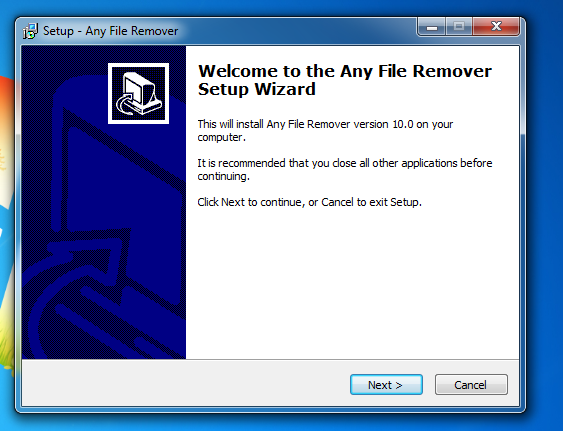
Mặt khác, trong Expert Options, bạn được chọn loại tập tin cần xóa, có thể là dữ liệu ngẫu nhiên, ASCII hay các tập tin rỗng.
Nói tóm lại, Any File Remover là một phần mềm xóa file hữu ích giúp bạn thoát khỏi những tập tin không thể xóa được theo cách thông thường. Download Any File Remover để làm cho máy tính của bạn sạch sẽ hơn.
Hướng dẫn gỡ file cứng đầu với Any File Remover
Sau khi cài đặt, bạn có thể sử dụng chương trình này để xóa một tập tin hoặc thư mục mà trước đây bạn không thể xóa được. Bạn nhấn vào biểu tượng của chương trình trên màn hình và khởi chạy nó lần đầu tiên, giao diện chính của chương trình khá đơn giản. Đầu tiên, bạn cần nhấn Browse để chọn đến file mà bạn muốn xóa, sau đó nhấn Remove và nhấn OK để xác nhận lại rằng file này sẽ được xóa.
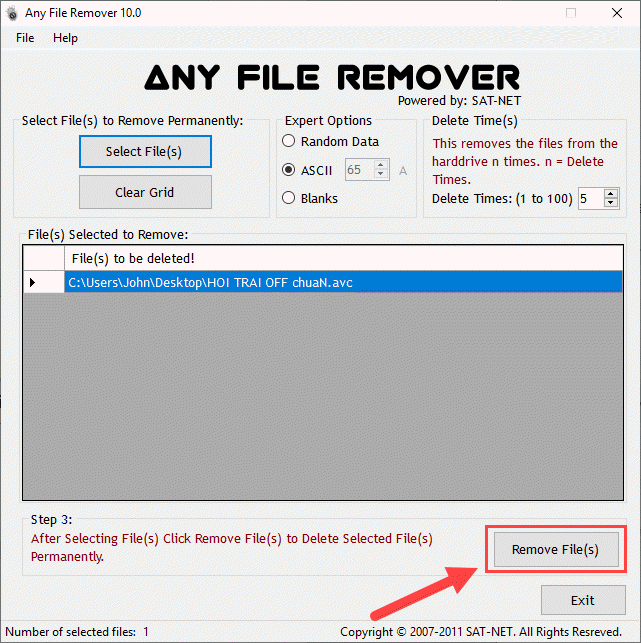
Chọn file muốn Any File Remover xóa khỏi máy tính
Khi xóa thành công, một thông báo sẽ hiện ra cho bạn biết.
Nhược điểm duy nhất của chương trình này là nó không tích hợp lệnh vào menu chuột phải. Nói cách khác, không giống như những công cụ tương tự, chương trình này không thêm một mục nào vào menu ngữ cảnh (khi kích chuột phải vào trình đơn) để có thể giúp bạn dễ dàng thực hiện thao tác xóa tập tin hơn. Do đó bạn cần phải chạy ứng dụng này và duyệt đến file cần xóa.
Lưu ý rằng công cụ này khi đã thực hiện thao tác Remove xong nó sẽ không đưa các file bị xóa này vào Recycle Bin (thùng rác trên máy tính) mà các file này sẽ bị xóa hoàn toàn. Vì vậy, bạn không thể khôi phục các file này từ Recycle Bin bằng cách thông thường khi nó bị xóa bằng Any File Remover Full.


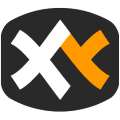 XYplorer - Quản lý file trên máy tính
2,738
XYplorer - Quản lý file trên máy tính
2,738
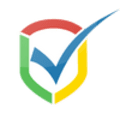 SafeIP - Phần mềm ẩn địa chỉ IP
1,039
SafeIP - Phần mềm ẩn địa chỉ IP
1,039
 Easy Duplicate Finder - Xóa các file trùng lặp trên máy tính
1,322
Easy Duplicate Finder - Xóa các file trùng lặp trên máy tính
1,322
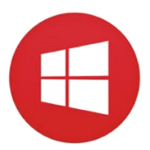 TweakPower - Dọn dẹp, bảo trì hệ thống
1,070
TweakPower - Dọn dẹp, bảo trì hệ thống
1,070
 PrivaZer - Xóa file rác trên máy tính
1,079
PrivaZer - Xóa file rác trên máy tính
1,079
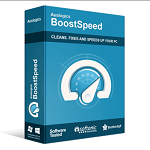 AusLogics BoostSpeed - tăng tốc kết nối Internet cho máy tính
1,130
AusLogics BoostSpeed - tăng tốc kết nối Internet cho máy tính
1,130
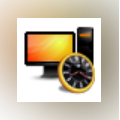 SpeederXP - Tăng tốc độ, cải thiện tốc độ máy tính
1,196
SpeederXP - Tăng tốc độ, cải thiện tốc độ máy tính
1,196
 DiskMax - Tối ưu hóa hiệu suất máy tính
1,083
DiskMax - Tối ưu hóa hiệu suất máy tính
1,083
 CCEnhancer - Hỗ trợ CCleaner dọn dẹp PC
1,065
CCEnhancer - Hỗ trợ CCleaner dọn dẹp PC
1,065
 Wise Program Uninstaller - Gỡ bỏ cài đặt trên máy tính
1,347
Wise Program Uninstaller - Gỡ bỏ cài đặt trên máy tính
1,347
 Advanced System Optimizer - Tăng tốc máy tính
1,310
Advanced System Optimizer - Tăng tốc máy tính
1,310
 Baku - Xóa file cứng đầu, không cần thiết trong hệ thống
1,034
Baku - Xóa file cứng đầu, không cần thiết trong hệ thống
1,034
 Clean Disk Security - Xoá dữ liệu, xoá file cứng đầu
1,131
Clean Disk Security - Xoá dữ liệu, xoá file cứng đầu
1,131
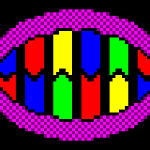 CloneSpy - Hỗ trợ xóa các file trùng lặp
1,205
CloneSpy - Hỗ trợ xóa các file trùng lặp
1,205
 Duplicate Cleaner Pro - Tìm kiếm và xóa file trùng lặp
1,478
Duplicate Cleaner Pro - Tìm kiếm và xóa file trùng lặp
1,478
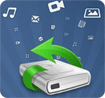 Restoration - Tiện ích dọn dẹp, tối ưu hệ thống
2,505
Restoration - Tiện ích dọn dẹp, tối ưu hệ thống
2,505
 Advanced SystemCare Pro - Bảo vệ và chăm sóc máy tính toàn diện
1,631
Advanced SystemCare Pro - Bảo vệ và chăm sóc máy tính toàn diện
1,631
 Wipe - Xoá sạch dấu vết truy cập Internet
1,347
Wipe - Xoá sạch dấu vết truy cập Internet
1,347
 WinDirStat - Dọn dẹp, tăng tốc hệ thống máy tính
1,957
WinDirStat - Dọn dẹp, tăng tốc hệ thống máy tính
1,957
 Lenovo Vantage - Tối ưu và cá nhân hóa cài đặt chơi game
7,486
Lenovo Vantage - Tối ưu và cá nhân hóa cài đặt chơi game
7,486
 Tổng hợp các lệnh đế chế cơ bản
Tổng hợp các lệnh đế chế cơ bản
 Hướng dẫn dùng AK 47 và M4A1 trong Counter Strike
Hướng dẫn dùng AK 47 và M4A1 trong Counter Strike
 Các quân hay sử dụng trong game đế chế
Các quân hay sử dụng trong game đế chế
 Các phím tắt trong game AOE
Các phím tắt trong game AOE
 Lệnh, mã game Cướp đường phố Gta Vice City tổng hợp
Lệnh, mã game Cướp đường phố Gta Vice City tổng hợp
 Cập nhật một số cách vào Facebook bị chặn
Cập nhật một số cách vào Facebook bị chặn
 Khắc phục, fix lỗi màn hình đen trên máy tính
Khắc phục, fix lỗi màn hình đen trên máy tính
 5 Cách tăng tốc truy cập Internet hiệu quả
5 Cách tăng tốc truy cập Internet hiệu quả
 Hướng dẫn cài Windows 7 trên máy tính có Mainboard của hãng Gigabyte
Hướng dẫn cài Windows 7 trên máy tính có Mainboard của hãng Gigabyte
 Hướng dẫn cách loại bỏ thanh công cụ trình duyệt Firefox
Hướng dẫn cách loại bỏ thanh công cụ trình duyệt Firefox
 ZOOM - Ứng dụng...
8,679,096
ZOOM - Ứng dụng...
8,679,096
 Cốc cốc...
1,914,934
Cốc cốc...
1,914,934
 Download Minecraft...
1,250,398
Download Minecraft...
1,250,398
 UltraViewer 6.2 -...
1,005,986
UltraViewer 6.2 -...
1,005,986
 Microsoft Teams...
769,546
Microsoft Teams...
769,546
 CapCut cho PC -...
696,456
CapCut cho PC -...
696,456
 UniKey 4.3 RC5...
597,880
UniKey 4.3 RC5...
597,880
 Microsoft...
534,328
Microsoft...
534,328
 Zalo PC - Gọi...
501,430
Zalo PC - Gọi...
501,430
 Messenger cho...
373,214
Messenger cho...
373,214